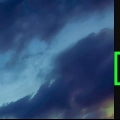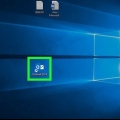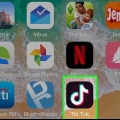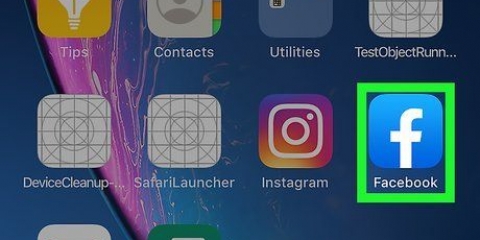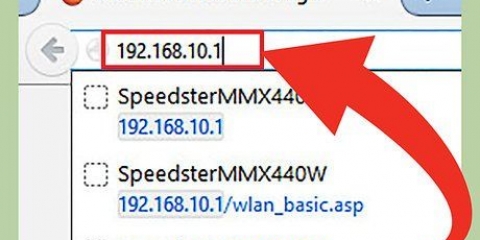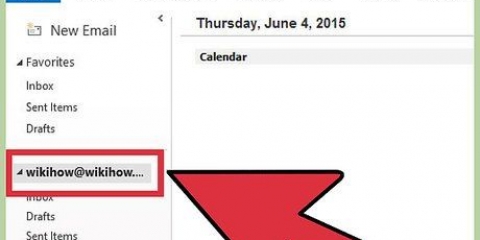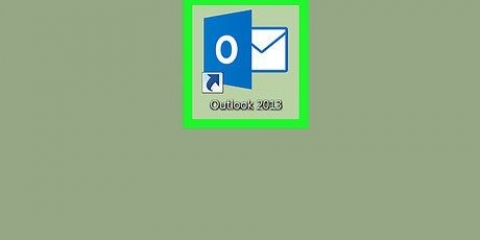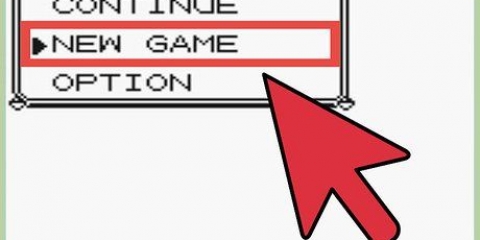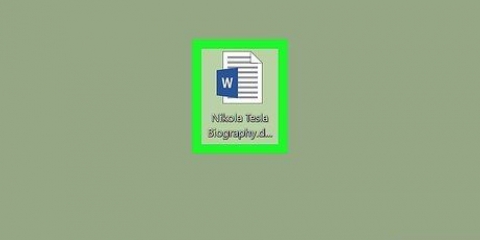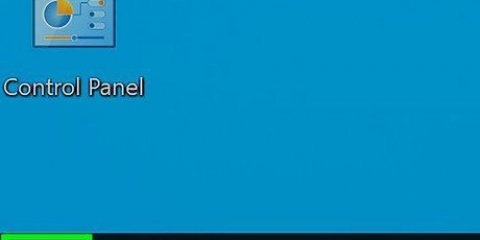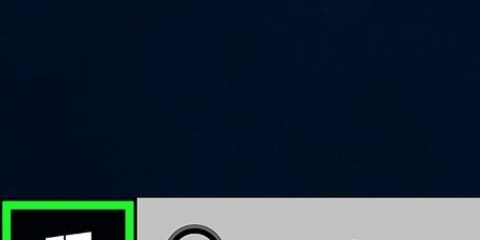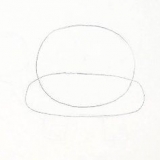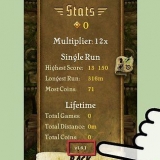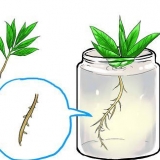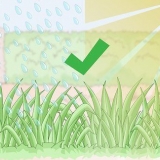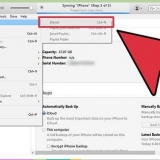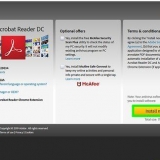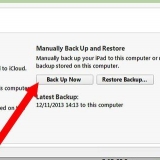Hitta smtp-servern i outlook på en pc eller mac
Denna handledning visar dig hur du tar reda på vilken utgående e-postserver (SMTP) som är konfigurerad för ett konto i Microsoft Outlook.
Steg
Metod 1 av 2: Windows

1. Öppna Microsoft Outlook på din dator. Dessa finns i avsnittet "Alla appar" i Windows startmenyn.

2. Klicka på menyalternativetFil. Du hittar detta längst upp till vänster i Outlook.

3. Klicka påInfo. Det här alternativet finns överst i den vänstra kolumnen.

4. Klicka påKontoinställningar. Det är i mittenkolumnen. En meny visas.

5. Klicka påKontoinställningar. Om du använder en äldre version av Outlook kan detta vara det enda alternativet på menyn. Ett popup-fönster visas.

6. Klicka på kontot du vill kontrollera. Namnet på kontot är markerat.

7. Klicka påÄndra. Det här alternativet finns i raden med alternativ precis ovanför rutan med ditt kontonamn. Ytterligare ett fönster expanderar.

8. Hitta SMTP-servern bredvid "Server för utgående e-post (SMTP)". Det här är servern som detta konto använder för att skicka utgående e-postmeddelanden.

9. Klicka påAnnullera för att stänga fönstret.
Metod 2 av 2: macOS

1. Öppna Microsoft Outlook på din Mac. Du kan vanligtvis hitta det här programmet på Launchpad och i mappen Applications.

2. Klicka på menynYtterligare. Det här alternativet finns i menyraden längst upp på skärmen.

3. Klicka påKonton. Ett fönster med kontouppgifter visas.

4. Klicka på kontot du vill kontrollera. Dina konton finns i den vänstra kolumnen. Om du bara har ett konto inställt är det redan valt.

5. Hitta SMTP-servern bredvid "Utgående server". Detta är värdnamnet på servern som Outlook använder för att skicka utgående meddelanden för det här kontot.
"Hitta smtp-servern i outlook på en pc eller mac"
Оцените, пожалуйста статью